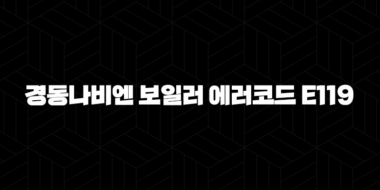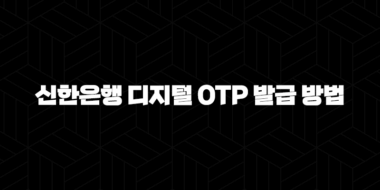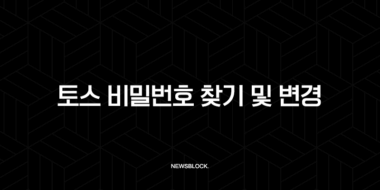목차
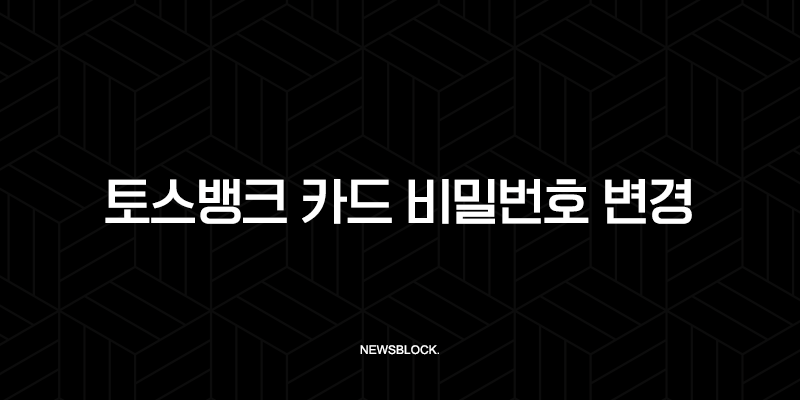
일상적인 소비 생활에서 이제는 없어서는 안 될 필수품이 된 체크카드. 그중에서도 편리한 인터페이스와 다양한 혜택으로 많은 사랑을 받는 토스뱅크 카드를 사용하다 보면, 문득 카드 비밀번호가 생각나지 않거나 보안상의 이유로 변경해야 할 때가 있습니다. 특히 온라인 결제를 하거나 본인 인증이 필요한 순간, 비밀번호 오류가 반복되면 당황하기 마련입니다. 저 역시 최근 간편결제에 카드를 등록하다가 비밀번호가 가물가물해 초기화를 진행했던 경험이 있습니다.
오늘은 제 경험을 바탕으로 토스뱅크 카드 비밀번호 변경 방법과 비밀번호를 완전히 잊었을 때 대처하는 초기화 방법까지, 누구나 쉽게 따라 할 수 있도록 자세하게 알려드리겠습니다.
💳 토스뱅크 카드 비밀번호 변경, 왜 필요할까?
카드 비밀번호는 내 금융 자산을 지키는 가장 기본적인 보안 장치입니다. 비밀번호 변경이 필요한 경우는 다양합니다.
- 비밀번호 분실: 가장 흔한 경우로, 오랫동안 사용하지 않아 기억이 나지 않을 때입니다.
- 보안 강화: 특정 주기마다 비밀번호를 변경하면 혹시 모를 금융 사고를 예방할 수 있습니다.
- 비밀번호 노출 의심: 공공장소의 ATM 기기를 사용했거나, 신뢰할 수 없는 웹사이트에 정보를 입력한 후 찜찜한 기분이 들 때 즉시 변경하는 것이 좋습니다.
- 비밀번호 입력 5회 오류: 보안을 위해 여러 번 잘못된 비밀번호를 입력하면 카드 사용이 제한될 수 있습니다. 이 경우, 초기화를 통해 새로운 비밀번호를 설정해야 합니다.
이러한 상황에 직면했을 때, 당황하지 않고 토스 앱을 통해 빠르고 간편하게 문제를 해결할 수 있습니다.
📱 토스 앱에서 카드 비밀번호 변경하는 초간단 방법
기존 카드 비밀번호를 알고 있는 경우, 변경 절차는 매우 간단합니다. 복잡한 절차 없이 토스 앱 내에서 몇 번의 터치만으로 완료할 수 있으니 아래 단계를 차근차근 따라 해 보세요.
1단계 토스 앱 실행 및 로그인
가장 먼저 스마트폰에 설치된 토스(Toss) 앱을 실행하고, 본인 인증을 통해 로그인합니다.
2단계 토스뱅크 카드 메뉴 진입
토스 앱 홈 화면에서 우측 하단의 ‘전체’ 탭을 누르거나, 홈 화면의 토스뱅크 계좌 영역을 선택합니다. 토스뱅크 화면으로 이동했다면, 사용 중인 ‘내 체크카드’ 메뉴를 찾아 클릭합니다.
3단계 카드 관리 화면으로 이동
카드 상세 정보 화면이 나타나면, 화면 오른쪽 상단에 위치한 ‘관리’ 버튼을 눌러주세요. 이곳에서 카드와 관련된 다양한 설정을 할 수 있습니다.
4단계 ‘카드 비밀번호 변경’ 선택
‘카드 관리’ 화면에는 분실 신고, 재발급 신청 등 여러 메뉴가 있습니다. 우리는 비밀번호를 변경해야 하므로 ‘카드 비밀번호 변경’ 메뉴를 선택합니다.
5단계 기존 및 신규 비밀번호 입력
마지막 단계입니다. 현재 사용 중인 카드 비밀번호 4자리를 먼저 입력합니다. 그 후, 앞으로 사용할 새로운 비밀번호 4자리를 입력하고 다시 한번 똑같이 입력하여 확인하면 모든 과정이 끝납니다.
중요한 팁: 보안을 위해 ‘1111’이나 ‘1234’와 같이 연속되거나 동일한 숫자, 또는 생년월일과 같이 타인이 쉽게 유추할 수 있는 번호는 비밀번호로 설정할 수 없습니다. 남들이 쉽게 추측하기 어려운, 자신만이 아는 의미 있는 숫자로 설정하는 것이 안전합니다.
🔑 비밀번호 분실 및 5회 오류 시 초기화 방법
만약 기존 비밀번호를 완전히 잊어버렸거나, 5회 이상 잘못 입력하여 카드 사용이 막혔다면 ‘변경’이 아닌 ‘초기화(재설정)’ 절차를 진행해야 합니다. 이 과정은 본인 확인을 위해 신분증이 필요하니 미리 준비해두시면 좋습니다.
1단계 ‘비밀번호를 몰라요’ 선택
비밀번호 변경 과정(위의 1~4단계)과 동일하게 ‘카드 비밀번호 변경’ 메뉴까지 진입합니다. 기존 비밀번호를 입력하는 화면 하단에 작게 표시된 ‘비밀번호를 몰라요’ 또는 유사한 문구를 클릭합니다.
2단계 본인 인증 절차 진행
비밀번호 초기화는 민감한 정보 변경에 해당하므로, 철저한 본인 확인 절차를 거칩니다.
- 토스뱅크 계좌 인증: 본인 명의의 토스뱅크 계좌를 통해 1차 인증을 진행합니다.
- 신분증 인증: 안내에 따라 주민등록증 또는 운전면허증을 스마트폰 카메라로 촬영하여 인증을 완료합니다. 빛 번짐이나 그림자 없이 신분증 정보가 선명하게 나오도록 촬영하는 것이 중요합니다.
3단계 새로운 비밀번호 설정
모든 인증 절차가 성공적으로 완료되면, 즉시 새로운 카드 비밀번호 4자리를 설정할 수 있는 화면이 나타납니다. 원하는 비밀번호를 입력하고 확인 절차를 거치면 비밀번호 초기화가 완료됩니다. 이제부터는 새로 설정한 비밀번호로 모든 온/오프라인 결제를 정상적으로 이용할 수 있습니다.
참고사항: 만약 앱을 통한 초기화가 어렵거나 계속해서 오류가 발생한다면, 토스뱅크 고객센터(1599-4905)로 연락하여 상담원의 안내에 따라 문제를 해결할 수도 있습니다.
💡 알아두면 유용한 추가 정보
토스뱅크 카드 비밀번호 변경 및 초기화는 24시간 언제든지 토스 앱을 통해 가능합니다. 은행 영업시간을 기다릴 필요 없이 필요할 때 즉시 처리할 수 있다는 점이 큰 장점입니다.
카드 비밀번호는 온라인 결제 시 ISP/페이북 등 간편결제 서비스에 등록하거나, 10만 원 이상 오프라인 결제, ATM 현금 인출 시 사용되는 중요한 정보입니다. 따라서 주기적으로 관리하고, 노출이 의심될 때는 즉시 변경하는 습관을 통해 소중한 내 자산을 안전하게 지키시길 바랍니다. 이 글이 토스뱅크 카드 비밀번호 문제로 고민하던 분들에게 명쾌한 해결책이 되었으면 합니다.